目地:给虚拟机中的centos7中的分配固定的IP
1.设置虚拟机的网络连接方式:按照如下图设置,英文版的对照设置即可
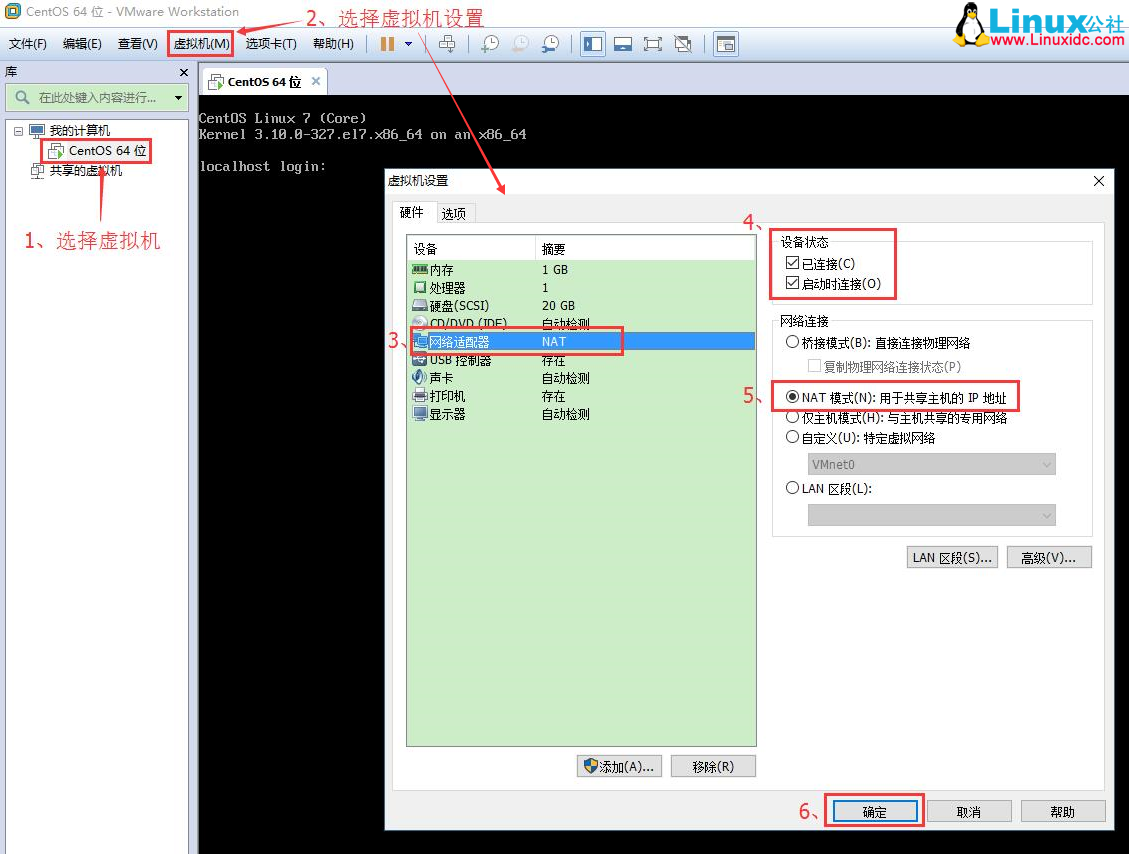
- 配置虚拟机的 NAT 模式具体地址参数:
(1)编辑 – 虚拟网络编辑器 – 更改设置(部分系统可能没有图中第 2 步)
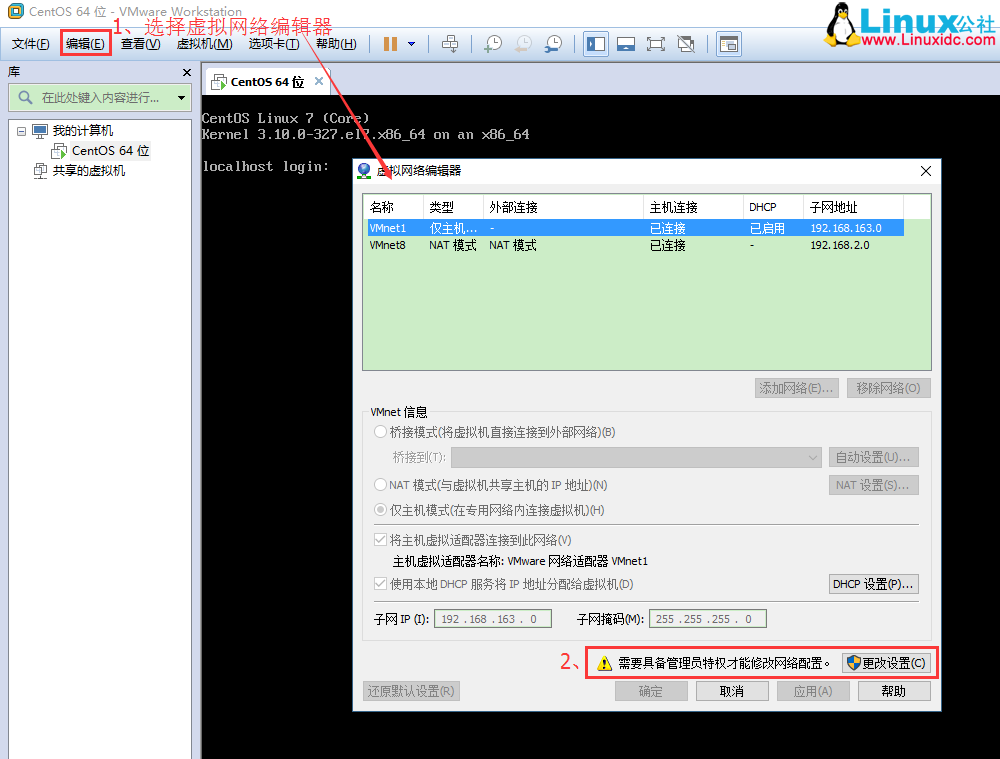
(2)选择 VMnet8-- 取消勾选使用本地 DHCP-- 设置子网 IP-- 网关 IP 设置(记住此处设置,后面要用到),如下图
说明:修改子网 IP 设置,实现自由设置固定 IP,若你想设置固定 IP 为 192.168.2.2-255,比如 192.168.2.2,则子网 IP 为 192.168.2.0;建议不要用:192.168.1.2-255,亲测 1 网段无法成功;
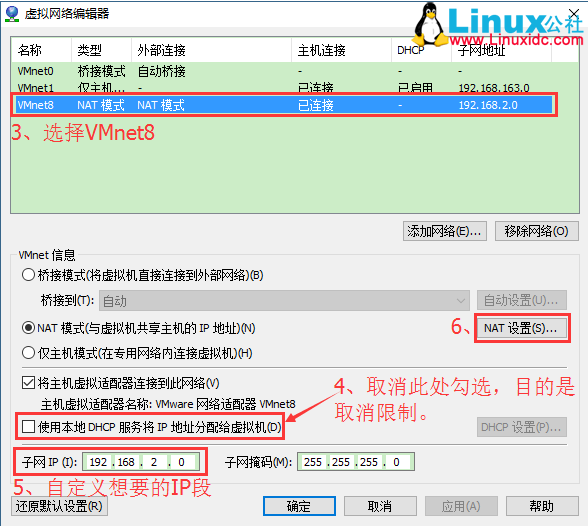
(3)网关 IP 可以参照如下格式修改:192.168.2.1
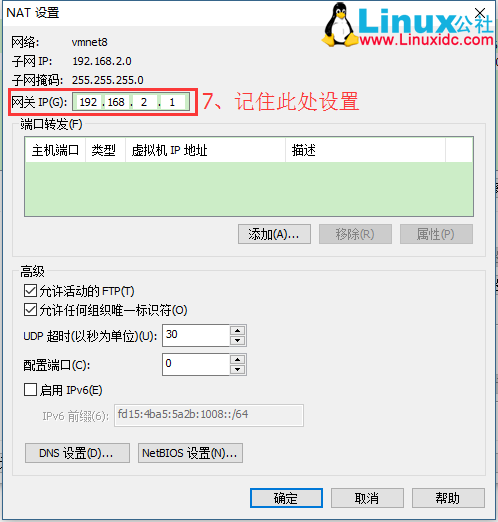
- 配置笔记本主机具体
VMnet8本地地址参数

说明:第 6 步中的 IP 地址随意设置,但是要保证不能跟你要设置虚拟机的固定 IP 一样。
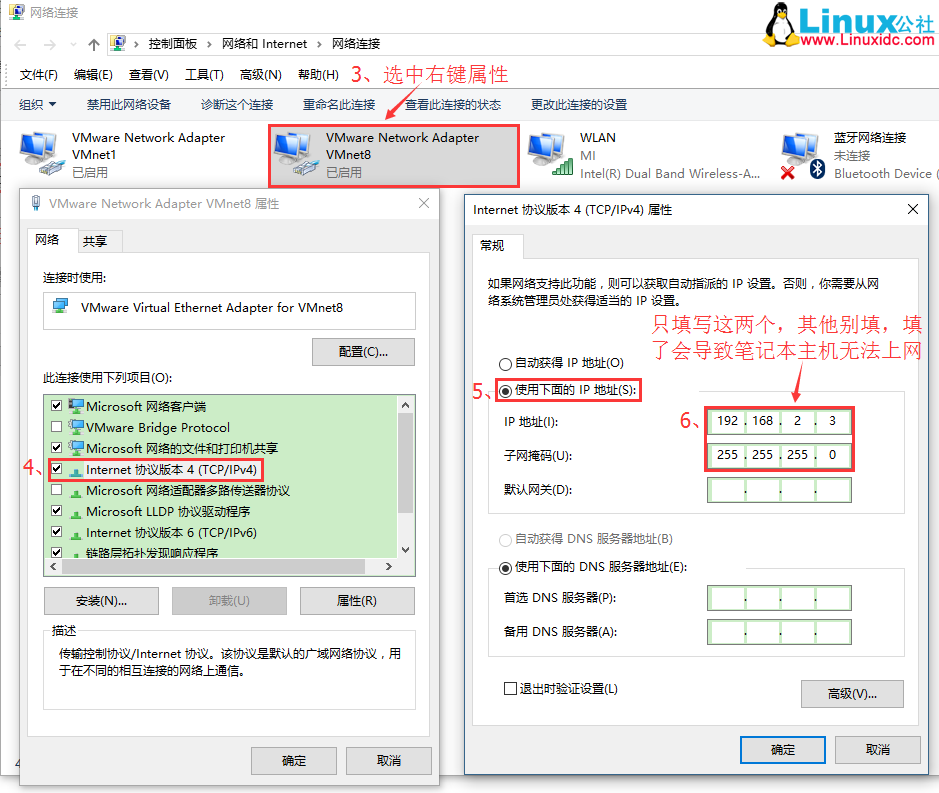
- 修改虚拟机中的 CentOS 7 系统为固定 IP 的配置文件:
(1)进入 centos7 命令行界面,修改如下内容:
cd /etc/sysconfig/network-scripts/
ls
vi ifcfg-eno16777736

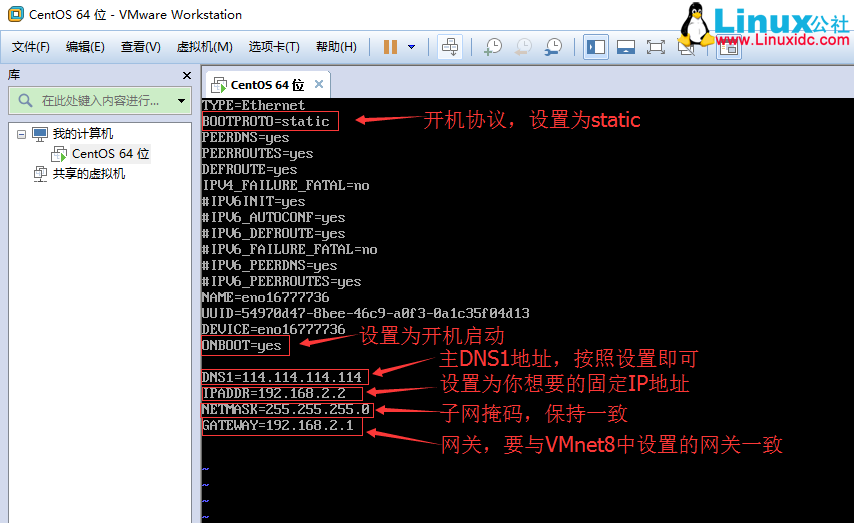
说明:
#将IPV6…..协议都注释;
BOOTPROTO=static #开机协议,有dhcp及static;
ONBOOT=yes #设置为开机启动;
DNS1=114.114.114.114 #这个是国内的DNS地址,是固定的;
IPADDR=192.168.2.2 #你想要设置的固定IP,理论上192.168.2.2-255之间都可以,请自行验证;
NETMASK=255.255.255.0 #子网掩码,不需要修改;
GATEWAY=192.168.2.1 #网关,这里是你在“2.配置虚拟机的NAT模式具体地址参数”中的(2)选择VMnet8--取消勾选使用本地DHCP--设置子网IP--网关IP设置。
(2)重启网络服务
systemctl restart network
问题:Centos7 Failed to start LSB 网络服务启动失败
systemctl stop NetworkManager
systemctl disable NetworkManager
systemctl restart network
- 检验配置是否成功
(1)查看修改后的固定 IP 为 192.168.2.2,配置正确;
ifconfig(不支持ifconfig命令,则使用ip addr)
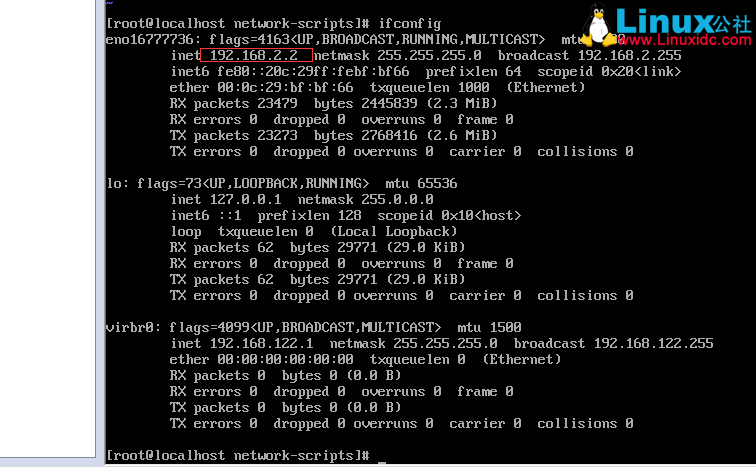
(2)测试虚拟机中的 CentOS 7 系统是否能连外网,有数据返回,说明可以连接外网;
ping www.baidu.com
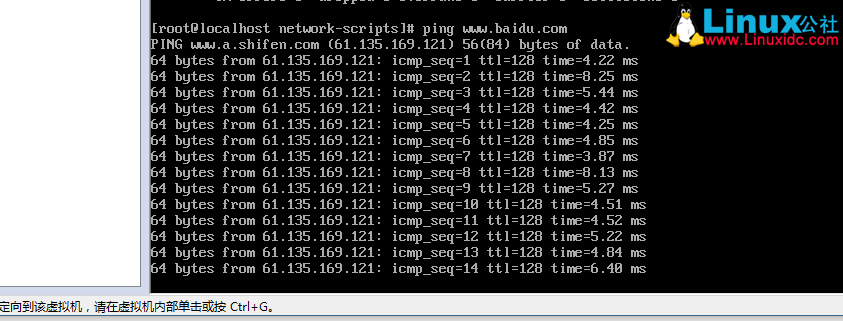
(3)测试本机是否能 ping 通虚拟机的固定 IP,有数据返回,说明可以使用终端工具正常连接;
鼠标放到开始菜单右键,选择命令提示符(管理员),打开命令操作界面:
ping 192.168.2.2

- 远程终端连接
(1)遇到问题,若连接失败是因为 CentOS 7 的防火墙端口没有打开,比如开启 80,3306 端口,最后一定要重启防火墙;
#查看防火墙状态
systemctl status firewalld
#开启80端口
firewall-cmd --zone=public --add-port=80/tcp --permanent
#开启3306端口
firewall-cmd --zone=public --add-port=3306/tcp --permanent
#重启防火墙:
firewall-cmd --reload
(2)连接成功
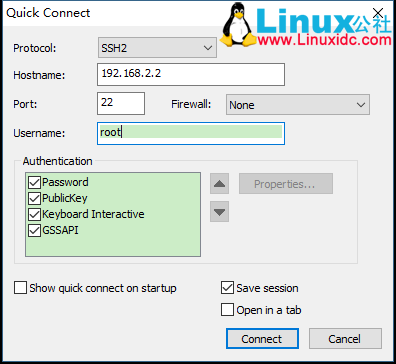
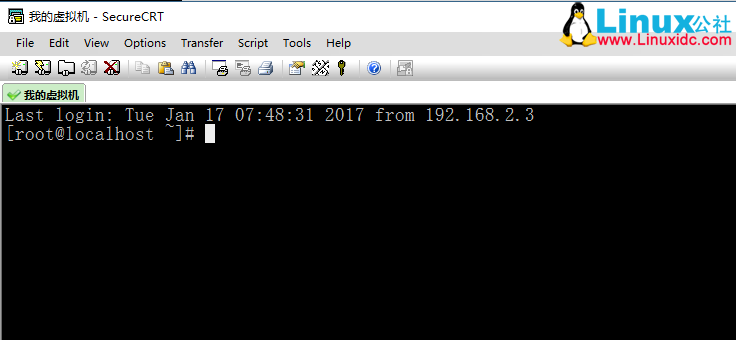






















 2830
2830











 被折叠的 条评论
为什么被折叠?
被折叠的 条评论
为什么被折叠?








